AIにプレゼン原稿を考えてもらう
-Amazon Bedrock
-Amazon Bedrock
こんにちは!クラウド活用推進担当、新人の濱岡です。
今回のブログでは、Amazon Bedrockを使用してプレゼンの原稿作りをしてもらいました。
とても簡単にできるため、作業効率UP間違いなしです!!
Amazon Web Services(AWS)が提供するAIと機械学習のプラットフォームで、企業が独自のAIアプリケーションを構築・運用するためのツールを提供します。
プレゼン資料の用意をします。
本記事では以下のファイルを使用しました。
図形のプレゼンテーション | Microsoft Create
では、さっそくプレゼンの原稿を作成してもらいます!
Amazon Bedrockのコンソール画面を開きます。
左メニューバーの「モデルアクセス」>「モデルアクセスを変更」をクリックすると、使用したいモデルを選択できます。
本記事では「Anthoropic / Claude 3.5 Sonnet」を使用しています。
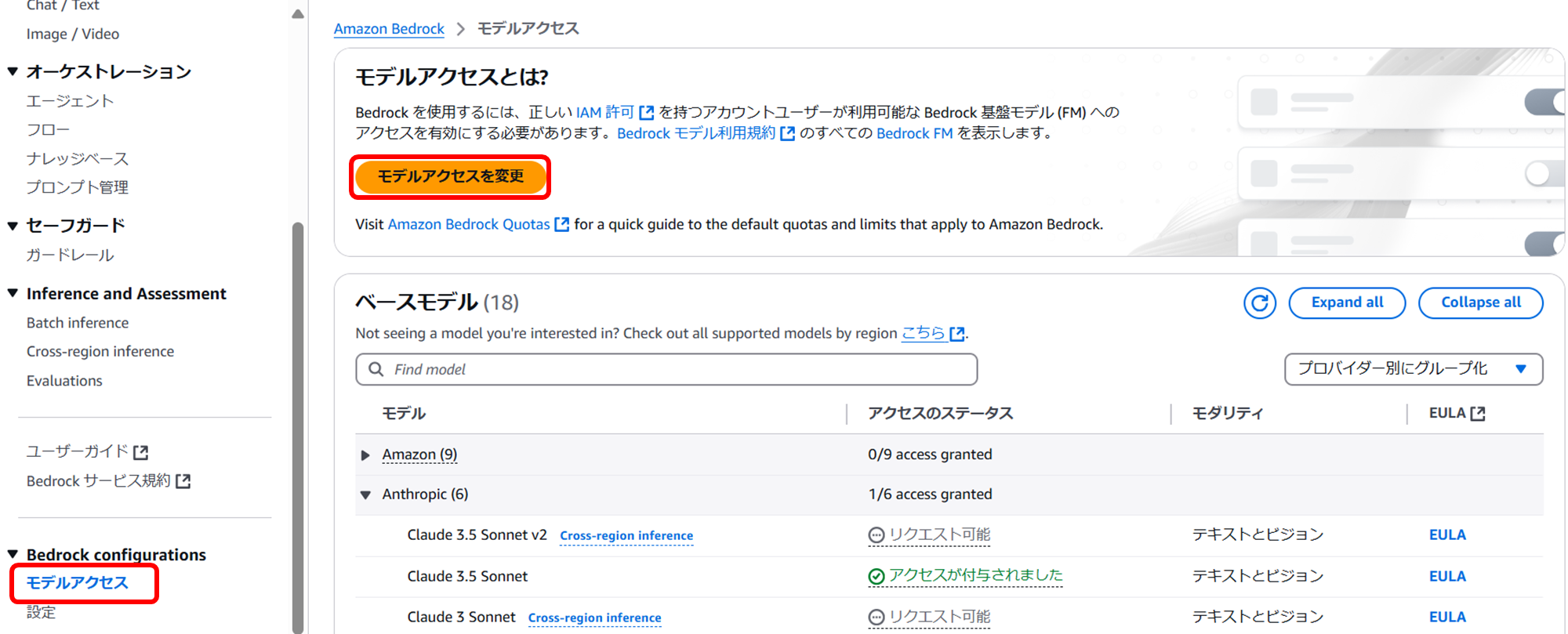
左メニューバーの「Chat / Text」>「モデルを変更」をクリック
先ほどリクエストしたモデルを選択します。
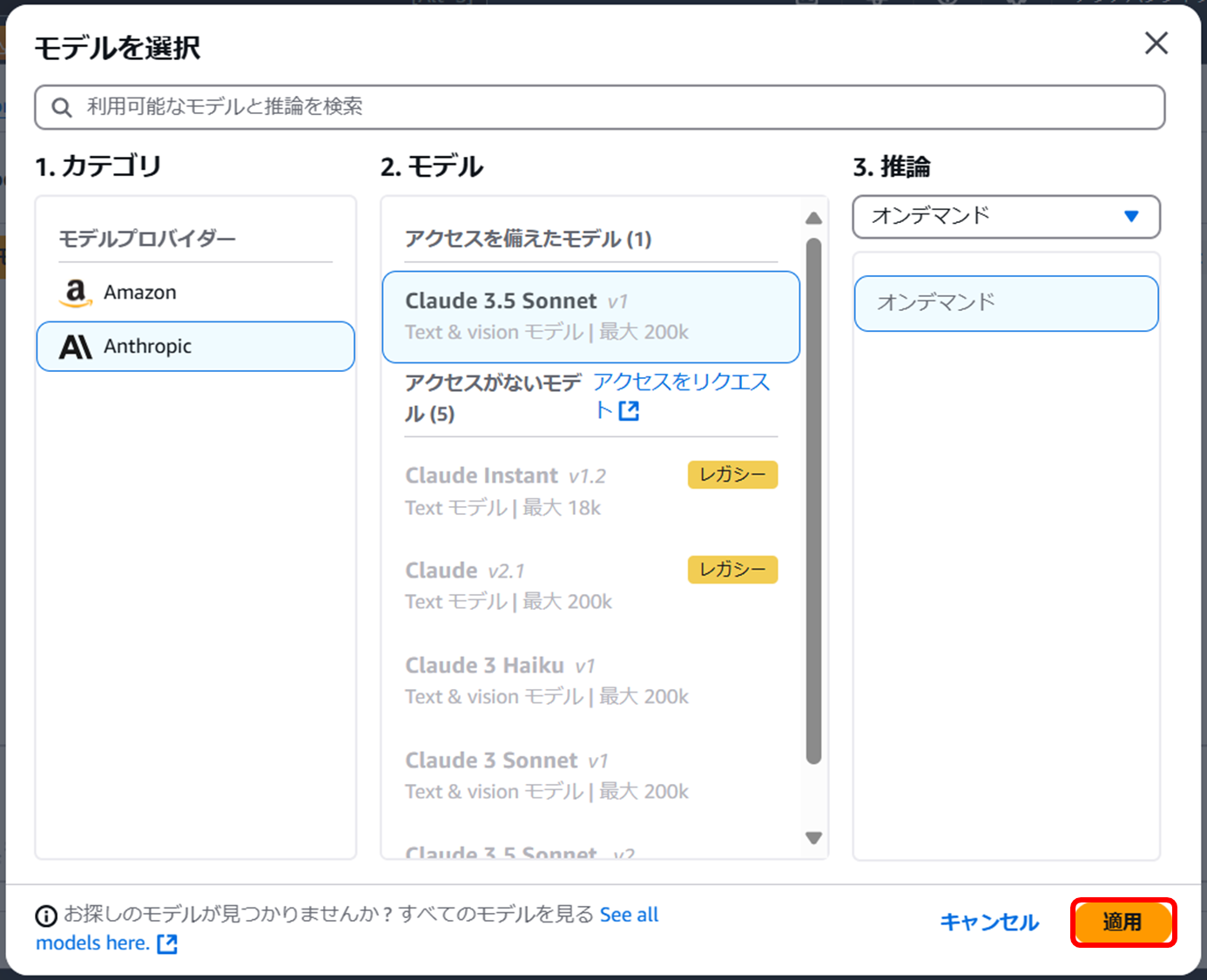
さっそく資料をアップロードといきたいところですが、、、
アップロードするファイルは以下のルールがあるみたいです。
〇対応する拡張子
ドキュメント: .docx, .csv, .html, .txt, .pdf, .md, .doc, .xlsx, .xls
画像: .gif, .jpeg, .png, .webp
〇ファイルサイズの上限
ドキュメント: 最大4.5MB
画像: 最大25MB
〇ファイル名
英数字と空白、ダッシュ、ハイフンのみの使用
ダウンロードしたパワポをPDF化とファイル名更新をし、アップロードします。
※赤枠のクリップマークから、ファイルをアップロードできます。
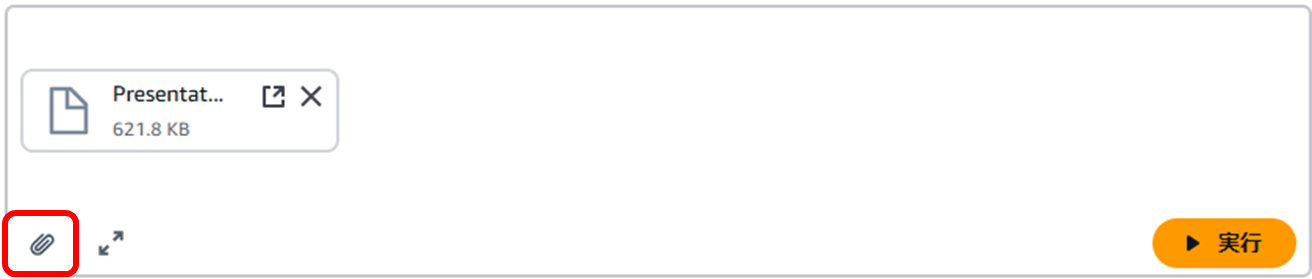
システムプロンプトとユーザプロンプトは以下のように入力します。
※以下は例なので、自由に入力してください
実行をクリックします。
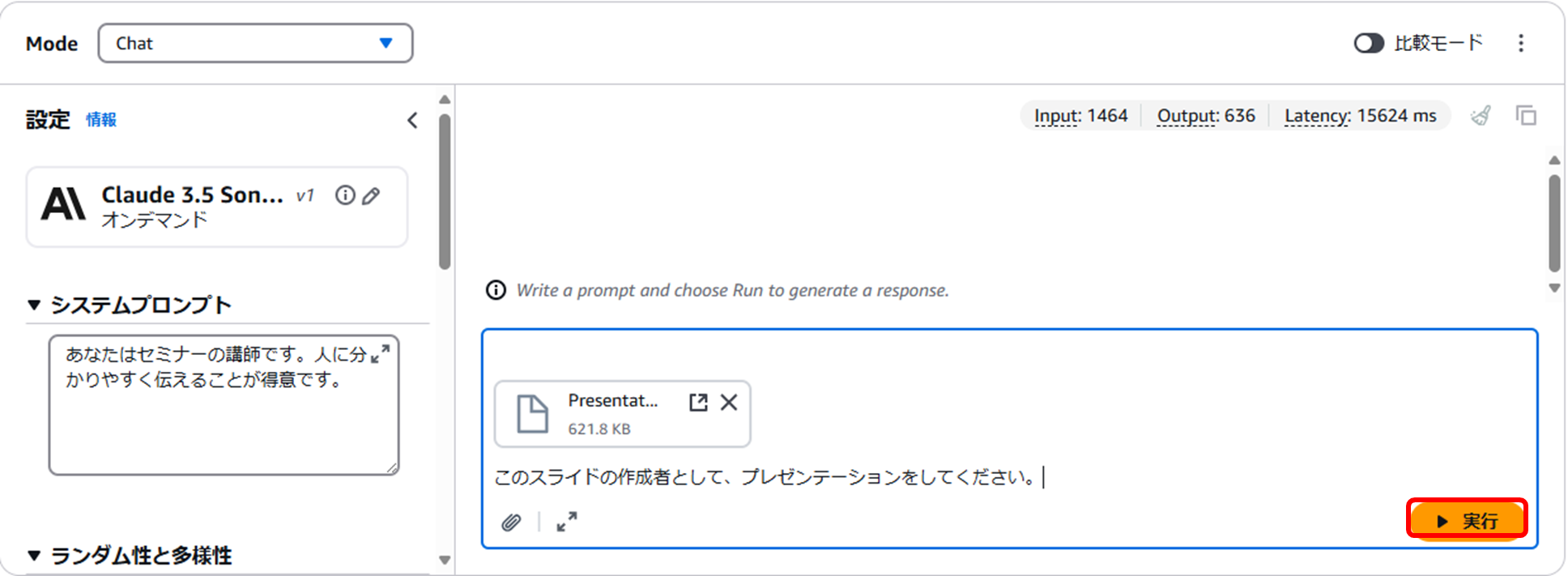
プレゼン原稿が生成されました!
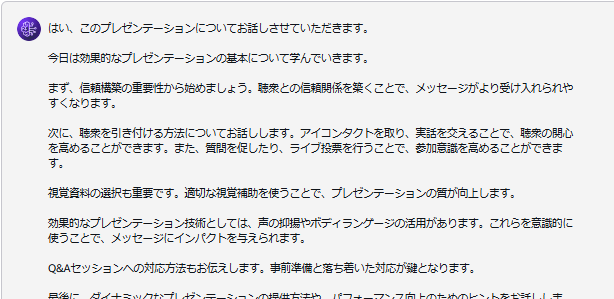
左側のシステムプロンプトの下にあるパラメータ(推論パラメータ)について、まとめました。
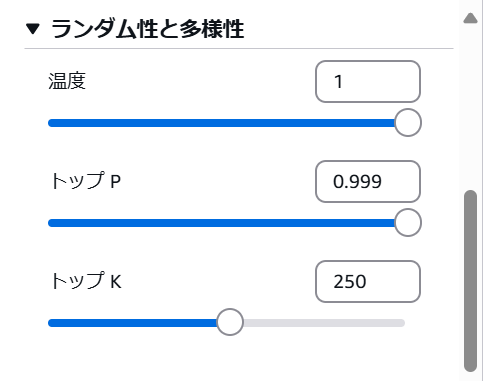
モデルの出力の「ランダム性」と「多様性」を制御するパラメータです。この設定を変更することで、生成される結果の一貫性や創造性を調整できます。
〇温度が高い(例:1.0に近い)
ランダム性が増す: モデルがよりランダムに、予測外の生成を行うことが多くなります。つまり、同じ入力でも異なる出力が得られる可能性が高く、創造的で多様な回答が生成されやすくなります。
〇温度が低い(例:0.1〜0.5)
決定的な出力: 出力がより一貫性を持ち、予測可能な結果が得られやすくなります。ランダム性が低いため、モデルがより「論理的」な、または事前に訓練されたパターンに従った内容を生成します。
選択するトークンの累積確率の合計を制御します。トップPで指定された確率を満たす最小のトークンセットが選ばれます。
〇P = 0.9 の場合
確率が高い上位のトークンを累積的に選んでいき、その確率の合計が90%に達するまで選び続けます。残りの10%は「カットされる」形で排除され、選ばれるトークンの選択肢が絞られます。
次に生成するトークンを確率が最も高い上位K個のトークンの中から選択します。Kが小さいほど選択肢が制限され、Kが大きいほど選択肢が増えます。
〇K = 5 の場合
確率が高い上位5つのトークンの中からランダムに1つが選ばれます。
パラメータを次のように調整して、2回生成し、比べてみました。
〇高温+高P値+高K値(1回目)
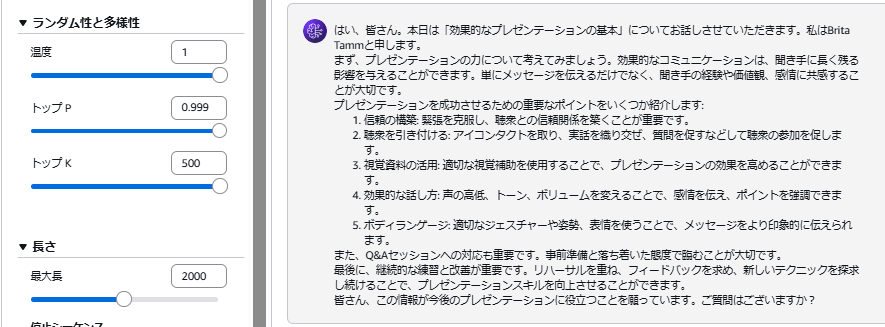
〇高温+高P値+高K値(2回目)
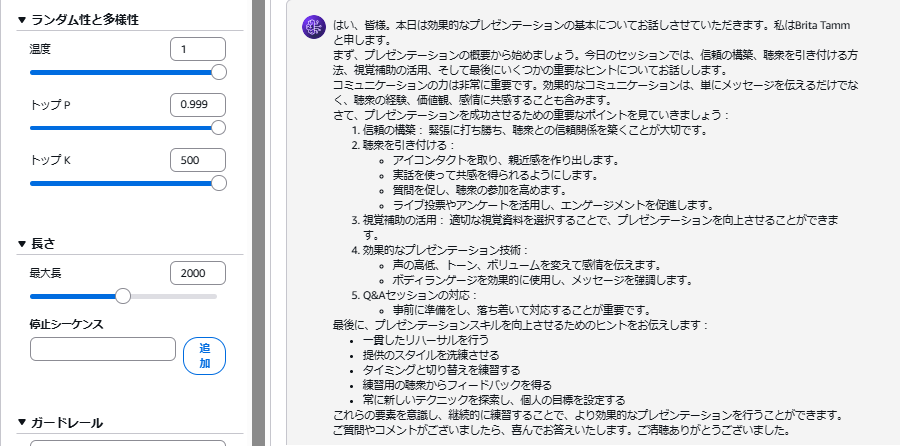
1回目と2回目を簡単に比べてみると、構成の違いや詳細の有無、締めの言葉の違いなどがみられます。
同じプロンプトでも、多様に生成されていることが分かります。
〇低温+低P値+低K値(1回目)
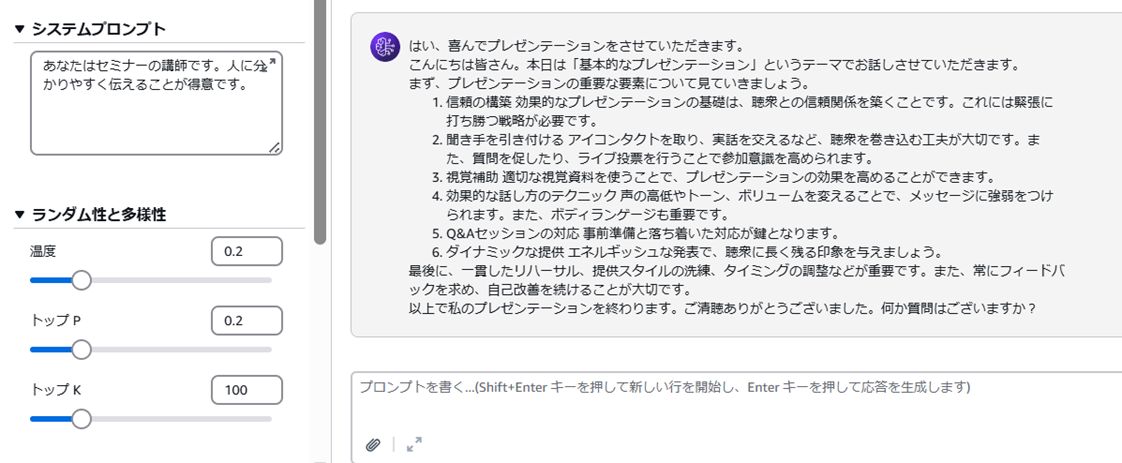
〇低温+低P値+低K値(2回目)
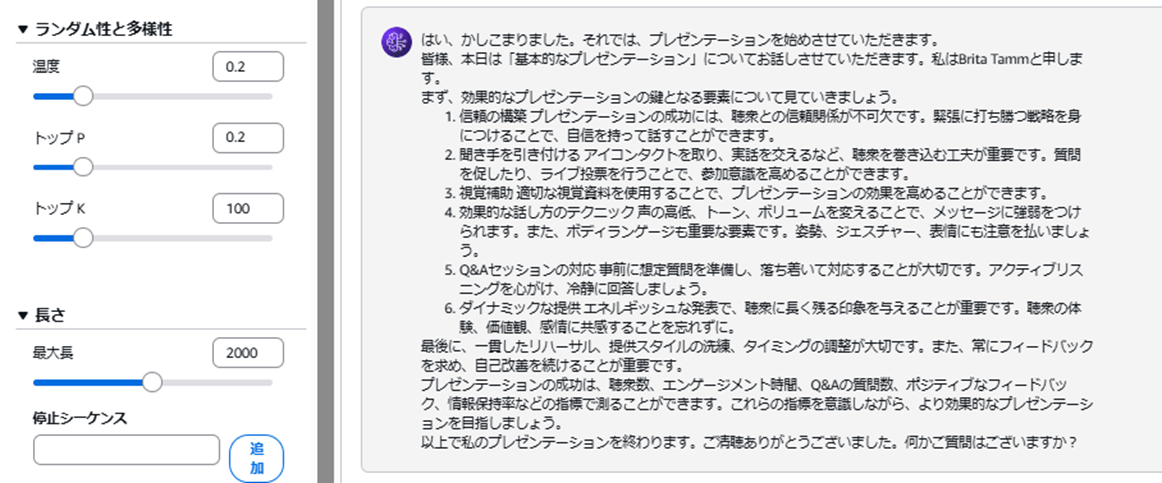
1回目と2回目を簡単に比べてみると、構成や文章など一致する箇所が多く、一貫性が保たれていることが分かります。
5分で超簡単にプレゼン原稿を作成してみました。いかがだったでしょうか
Amazon Bedrockってなんだかハードルの高いサービスに感じられますが、
コンソール上で簡単に試すことができ、実際にはかなり手軽に利用を始めることができます。
Amazon Bedrockに触ったことのない人の第一歩になるような記事になれば嬉しいです!